Утилита TCPView. Как определить какие порты слушает ваш компьютер. Сетевые утилиты 5 часть
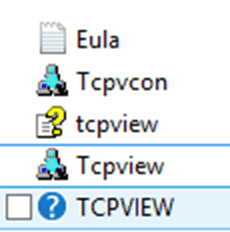
Всем привет сегодня хочу рассказать про утилиту TCPView и Как определить какие порты слушает ваш компьютер. TCPView чем то похожа на утилиту netstat про которую я рассказывал в 4 части, но данная утилита имеет на мой взгляд более наглядную вариацию, того что происходит у вас в системе, какие процессы слушаю те или иные порты, к каким удаленным адресам обращаются, и все это видно в заданный период времени. Еще чем хорошо утилита TCPView полностью бесплатна и не требует установки, и весит всего 400 кб.
Для начала нужно утилиту TCPView скачать, разархивировать и запустить Tcpview.exe. Вам нужно согласиться с лицензионным соглашение, жмем Agree.
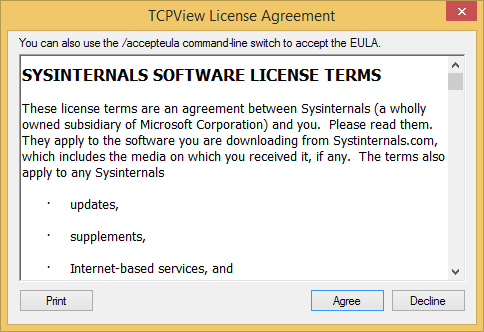
Перед вами откроется окно, в котором вы увидите процесс, его PID (ID процесса), протокол по которому он работает, локальные и удаленные порты (их еще обычно называют сокетами), и удаленный адрес. На мой взгляд это самое интересное что есть.
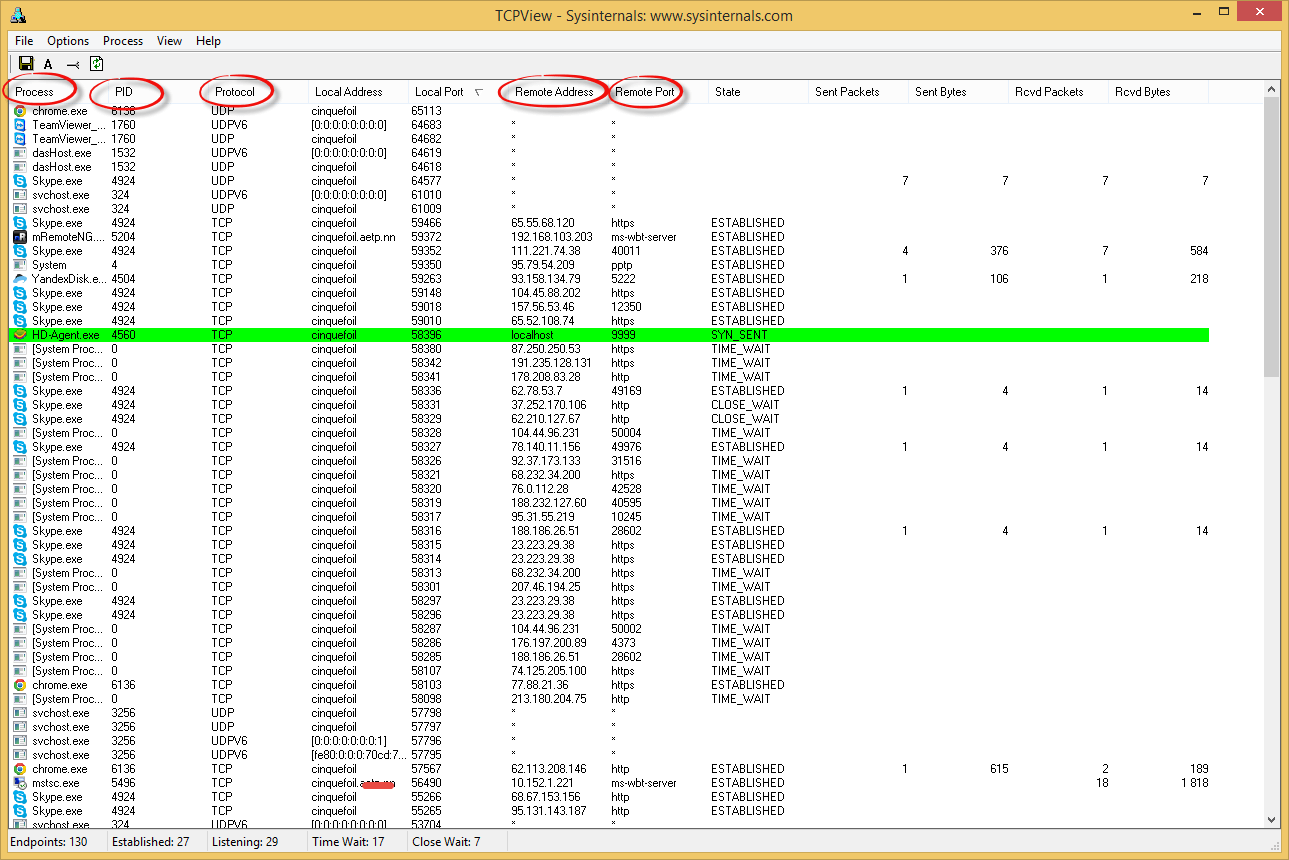
Данные будут быстро обновляться так как по умолчанию стоит 1 секунда обновления, увеличить или поставить на паузу можно в меню View-Update Speed.
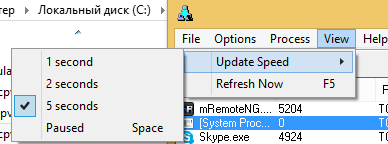
Так же от сюда можно остановить нужный процесс, для примера у меня есть процесс HD_agent это BlueStacks Эмулятор Android. Открываем меню Process-Process propeties
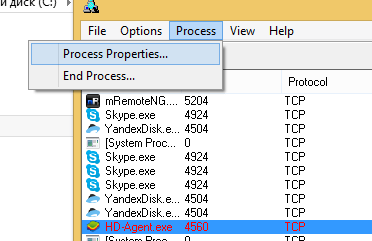
Видим, что это действительно эмулятор BlueStacks и видим кнопку End Process.
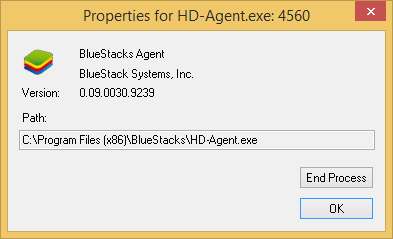
Удобно поставить например на паузу и отфильтровать столбик по процессам, видим, для примера что яндекс диск использует порты 49337, 49336 и 5222, и если вы хотите его закрыть для пользователей, то можете просто залочить порты.
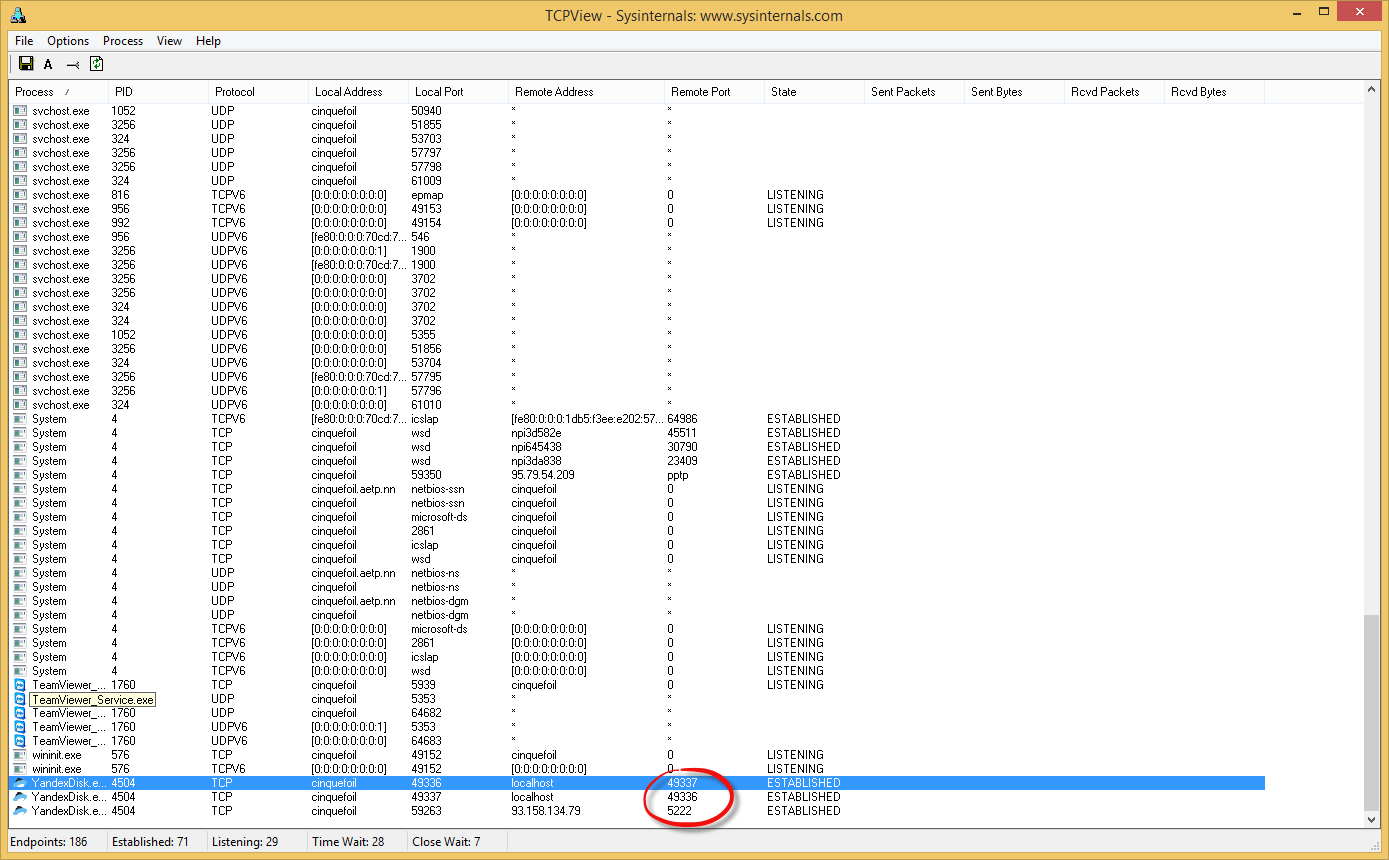
Так же в папке есть файл Tcpvcon, это тот же TCPView, но в консольном виде
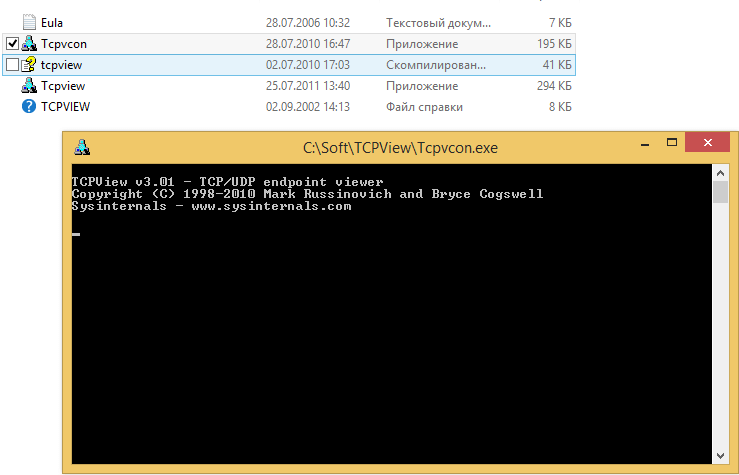
Так же видим, всю туже информацию о используемых портах
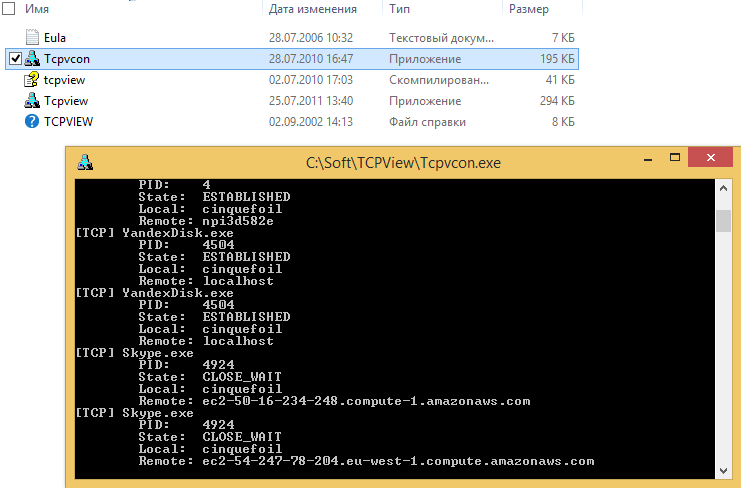
Вот такая вот полезная Утилита TCPView и мы разборали как определить какие порты слушает ваш компьютер. Материал сайта pyatilistnik.org







«…и если вы хотите его закрыть для пользователей, то можете просто залочить порты…»
А как это сделать?
Понять нужные порты и закрыть их на брандмауэре, или другом ПО, или оборудовании, зависит от того, как у вас реализовано все.